
Contenuto
Windows Media Center e i dispositivi hardware che alimentava avrebbero dovuto inaugurare una nuova era nell'informatica. Nell'ultimo decennio, Microsoft ha avuto l'idea che il soggiorno potesse essere dominato anche da un PC Windows, che gli utenti volessero collegare qualcosa agli ingressi della loro televisione per quando la televisione non era interessante. I PC Windows Media Center ci consentono di ascoltare musica in streaming, riprodurre video registrati e navigare senza sforzo attraverso la vertiginosa serie di canali via cavo e programmi messi a disposizione da Comcast, Time Warner e Cox. Microsoft ha ufficialmente distribuito questa idea per eseguire il pascolo su Windows 10. Windows Media Center non è disponibile nell'ultimo sistema operativo Microsoft. Invece, è necessario utilizzare una sorta di soluzione alternativa per riavviare Windows Media Center in Windows 10.
I motivi per cui Microsoft ha rimosso Windows Media Center sono tutti intorno a noi. Solo ora il sistema operativo Windows arriva a un punto in cui non ha bisogno di molte maniglie. Gli aggiornamenti di Windows 10 si verificano in background e il sistema operativo si gestisce praticamente da solo. Quando Windows Media Center era la nuova cosa da avere, Windows XP era un disordine indisciplinato di aggiornamenti e riavvii. Trovare una scheda via cavo compatibile per il tuo PC Windows Media Center era difficile. Mantenere la macchina potrebbe essere ingombrante. Le funzionalità aggiunte a Xbox 360 lo rendevano notevolmente meno dipendente da Windows Media Center.

Microsoft ha ucciso Windows Media Center. Non ha in programma di migliorare ulteriormente l'app o di collaborare con i produttori di hardware per produrre nuovi PC Windows Media Center. Non preoccuparti, ecco come ripristinare Windows Media Center in Windows 10 se è davvero necessario a casa tua.
Prima di iniziare
Prima di iniziare, sappi che ciò che stai scaricando è software da un sito Web di terze parti. L'installazione di Windows Media Center sul PC Windows 10 in questo modo potrebbe avere conseguenze indesiderate. Glitch e problemi non sono probabili, ma sempre possibile con qualsiasi modifica a Windows non autorizzata da Microsoft. Blog di Windows Italia riuscito a rintracciare un file di installazione.
Si noti inoltre che GottaBeMobile ha solo provato questo con Windows 10, non versioni precedenti di Windows. Per sicurezza, assicurati che il tuo PC Windows 10 disponga degli ultimi aggiornamenti di Microsoft andando al sito impostazioni app e toccando o facendo clic su Aggiornamento e sicurezza. Cominciamo.
Apri Microsoft Edge o Internet Explorer e scarica qui il file di installazione di Windows Media Player. Clicca o tocca Scarica tramite il tuo browser.
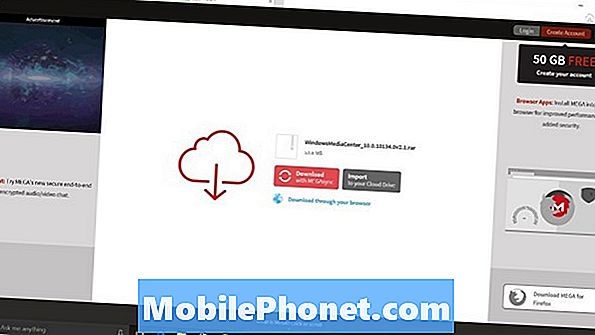
Clicca o tocca Salva come e salva il file scaricato sul tuo computer.

Quello che stai scaricando è un RAR, una sorta di file di archivio nello stesso modo in cui un file Zip contiene altri file. Dovrai scaricare un programma sul tuo PC per aprire questo file RAR. Scarica e installa WinRAR da qui per aprire il file. Scegli la versione a 32 bit di qualsiasi lingua tu abbia bisogno.
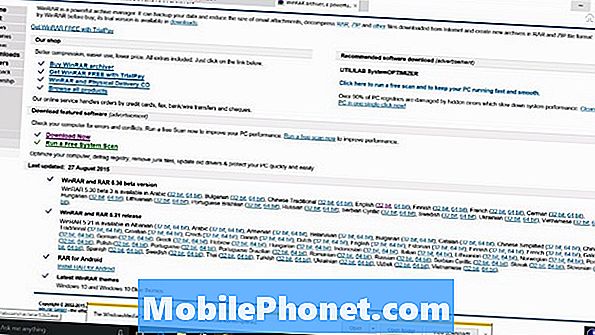
Con WinRAR installato, tasto destro del mouse il file di installazione di Windows Media Player che hai salvato e selezionato. Estrarre qui.

Ora apri la nuova cartella in cui hai estratto i file.

Pulsante destro del mouse sul file TestRights e selezionare Esegui come amministratore. Chiudere l'amministratore Windows una volta terminati i controlli di esecuzione.
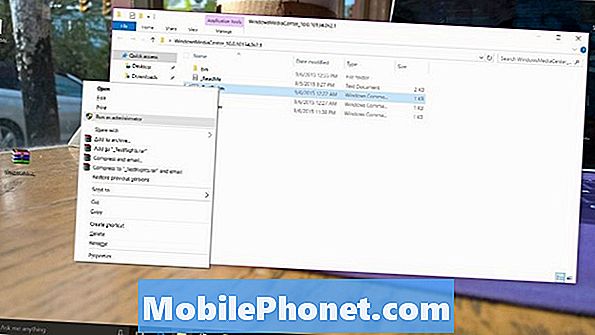
Pulsante destro del mouse su Installer e selezionare Esegui come amministratore. Premi la barra spaziatrice sul tuo PC una volta completata l'installazione.
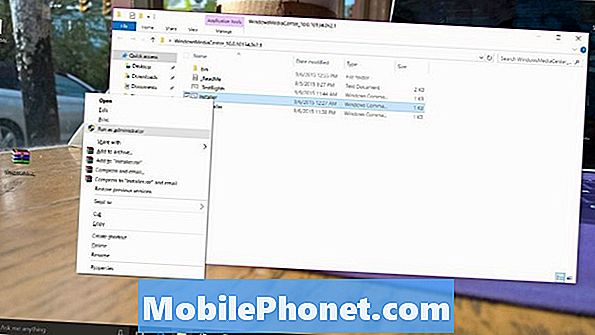
Utilizza la barra di ricerca sul lato sinistro della barra delle applicazioni e cerca "Windows Media Center" tocca o fai clic sull'app per aprirla. Ora dovresti avere Windows Media Center installato sul tuo PC Windows 10.

Con Media Center aperto, fai clic con il pulsante destro del mouse sulla relativa icona nella barra delle applicazioni per bloccarlo per un accesso rapido.

Buona fortuna con l'esecuzione di Windows Media Center in Windows. Non è necessario eseguire nuovamente la procedura di installazione di Windows Media Center fino al successivo aggiornamento principale per Windows 10. Se questo trucco continuerà a funzionare mentre Microsoft si allontana ulteriormente da Windows Media Center non è chiaro.
alternative
Ci sono alternative per gli utenti che cercano un'esperienza TV, musica e video migliore nel loro salotto. Dovresti assolutamente prendere in considerazione la possibilità di prendere le distanze da Windows Media Center e esaminare queste alternative.
Xbox One è la console di intrattenimento all-in-one di Microsoft. Oltre ai videogiochi, la console ha una porta pass-through e un sensore che consente di inviare comandi ai decoder via cavo. Gli utenti possono passare tra le sue numerose app quando vogliono con un telecomando multimediale venduto separatamente o un comando vocale. L'Xbox Store ha dozzine di app di intrattenimento per Netflix, Hulu Plus, Verizon e Time Warner. Gli utenti che stanno già pensando di lasciare il cavo dietro possono acquistare un sintonizzatore TV broadcast separato.
Software e servizi Plex fornisce anche un'alternativa decente a Windows Media Center. Si concentra sulla memorizzazione del contenuto che già possiedi.
Buona fortuna con Windows 10 e riavvio di Windows Media Center.


